Para los sistemas operativos, es necesario tener la zona horaria correcta para las tareas y procesos del sistema y hasta las partes menores, como los registros de sus aplicaciones. Tener información incorrecta puede afectar los sistemas al configurar trabajos automáticos, como trabajos cron que dependen de la zona horaria del sistema para ejecutarse.
En el siguiente tutorial, aprenderá cómo configurar Timezone en Debian 11 Bullseye.
Requisitos
- SO recomendado: Diana de Debian 11
- Cuenta de usuario: Una cuenta de usuario con privilegios sudo o acceso raíz (comando su) .
Actualización del sistema operativo
Actualice su Debian 11 sistema operativo para asegurarse de que todos los paquetes existentes estén actualizados:
sudo apt update && sudo apt upgradeAcceso raíz o Sudo
De forma predeterminada, cuando crea su cuenta al inicio con Debian en comparación con otras distribuciones, no recibe automáticamente el estado de sudoers. Debe tener acceso a la contraseña raíz para usar el comando su o visite nuestro tutorial sobre cómo agregar un usuario a Sudoers en Debian.
Zona horaria:método terminal
Comprobación de la zona horaria actual
Primero, verifique la zona horaria actual en su terminal Debian escribiendo el siguiente comando:
timedatectlEjemplo de salida:
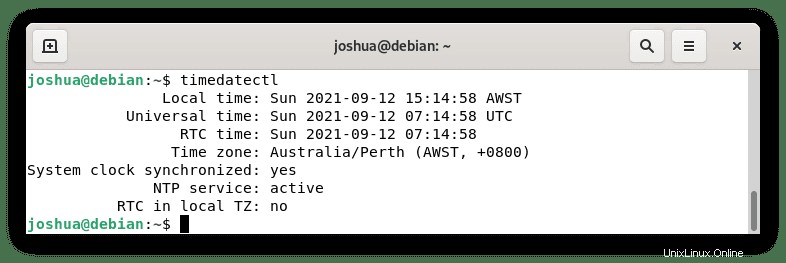
La zona horaria por defecto está configurada con un (enlace simbólico) de (/etc/localtime) a un identificador binario de zona horaria en (/usr/share/zoneinfo) directorio en el que puede ver la información de la zona horaria actual del sistema buscando el archivo al que dirige el enlace simbólico escribiendo el siguiente comando:
ls -l /etc/localtimeEjemplo de salida:

Otra forma es utilizar el comando (cat) para imprimir la hora desde el archivo (/etc/timezone) escribiendo el comando:
cat /etc/timezoneCambiar la zona horaria con (timedatectl) Comando
Para cambiar la configuración de la zona horaria en su terminal, primero deberá encontrar el formato de región y ciudad. Para hacer esto, utilizará el (timedatectl) comando para imprimir esta lista en (Región/Ciudad) Formato.
timedatectl list-timezonesEncontrará una larga lista de nombres de regiones/ciudades, use las teclas de flecha (arriba) y (abajo) del teclado para navegar hasta que encuentre la zona horaria que busca.
Ejemplo:
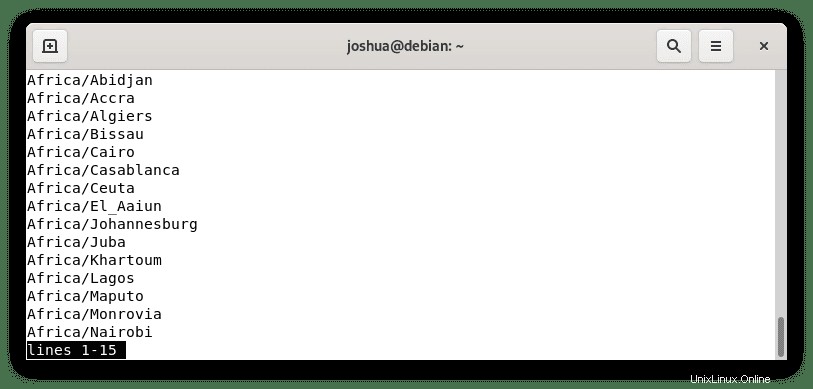
Una vez que encuentre la entrada correcta, utilizará (timedatectl) para establecer la zona horaria con el siguiente comando:
sudo timedatectl set-timezone your_time_zonePara el tutorial, se configuró en (Australia/Queensland) usando el comando:
Ejemplo:
sudo timedatectl set-timezone Australia/QueenslandA continuación, verifique que se haya aplicado la zona horaria volviendo a ingresar el (timedatectl) comando:
timedatectlEjemplo de salida:

Zona horaria:método GUI
Los usuarios de escritorio de Debian tienen una opción secundaria para cambiar la configuración de la zona horaria gráficamente en lugar de usar la opción de terminal. En cambio, usar la GUI puede ser más rápido y fácil para los nuevos usuarios de Linux y Debian.
Primero, abra la configuración del sistema, que es la forma más rápida haciendo clic en la esquina superior derecha de la pantalla del escritorio de Debian como se muestra a continuación y haciendo clic en (configuración) :
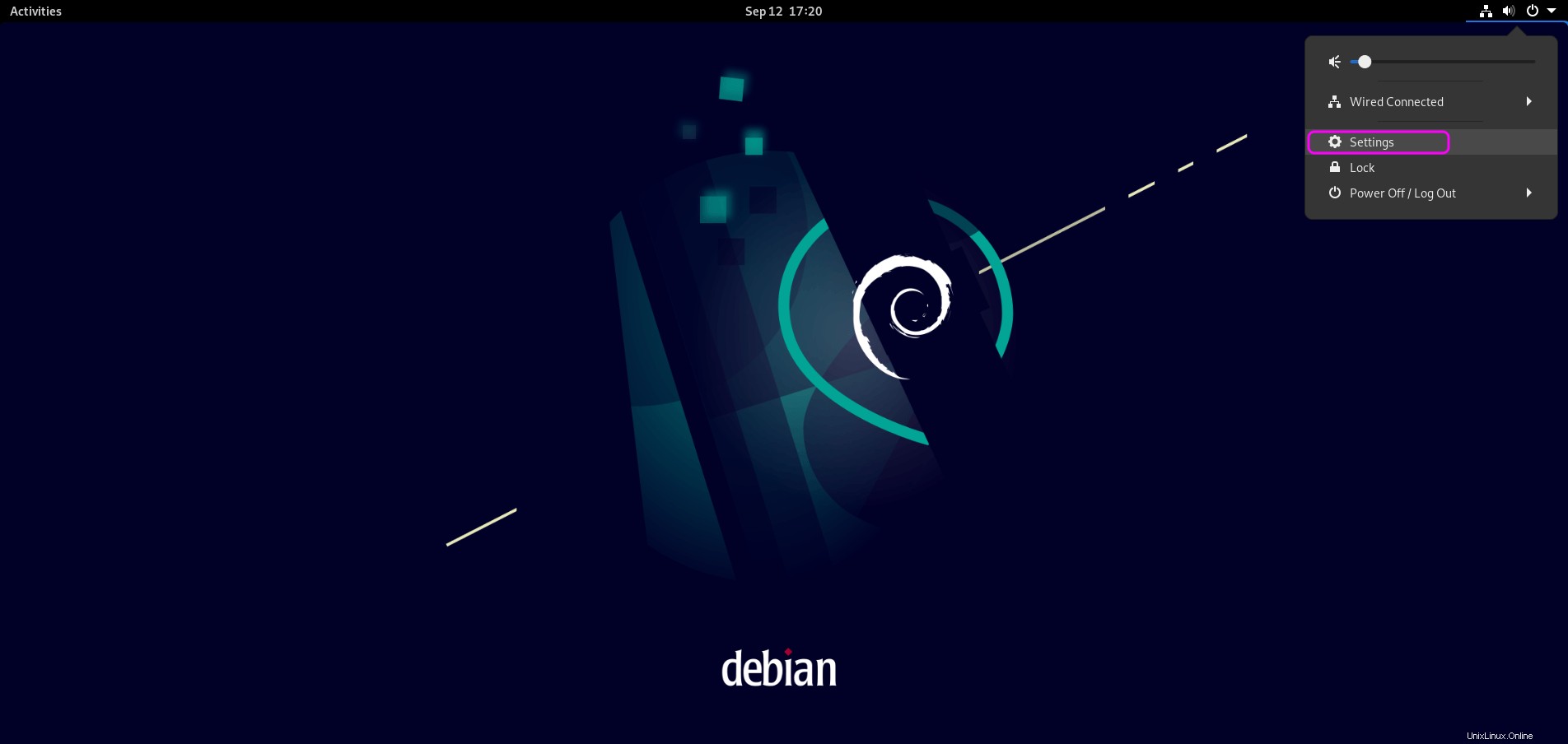
A continuación, en el lado izquierdo, desplácese hacia abajo hasta que encuentre (Fecha y hora) y haga clic izquierdo en él para mostrar la configuración de la zona horaria en la ventana GUI de la derecha. Esto debería configurarse automáticamente de forma predeterminada si su sistema operativo está conectado a Internet para usuarios de escritorio.
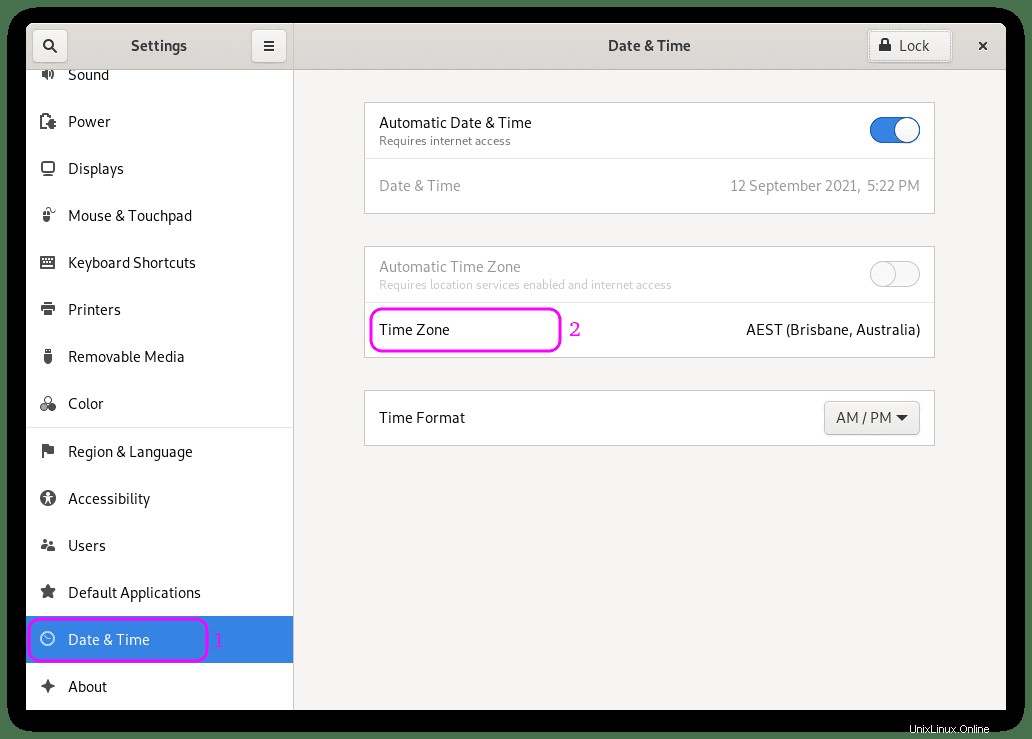
Para seleccionar la nueva zona horaria, haga clic en (Zona horaria) en el lado derecho, actualmente estaban (AEST (Brisbane, Australia) está en nuestra imagen de arriba. Luego verá una nueva ventana emergente con un mapa, aquí usa el botón izquierdo del mouse para seleccionar su ubicación, que cambiará automáticamente su zona horaria en el mapa.
El siguiente ejemplo de cambio a (AWST (Perth, Australia) de (AEST (Brisbane, Australia) :
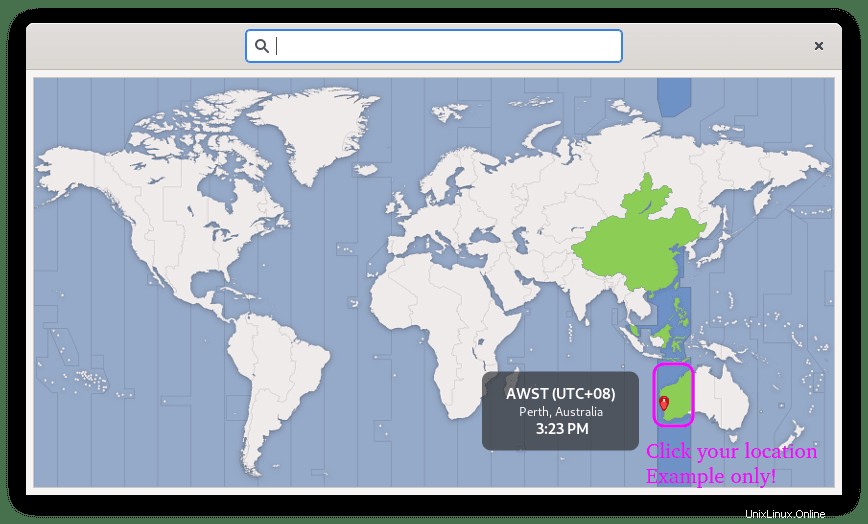
Una vez que haya seleccionado la zona horaria correcta, haga clic en la (X) en la esquina superior derecha para aplicar, y eso es todo, ha cambiado con éxito una zona horaria usando la GUI.